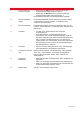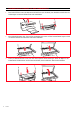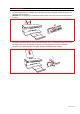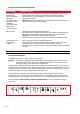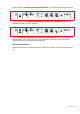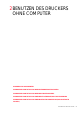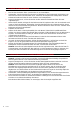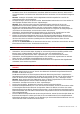Operation Manual
KAPITEL 214
KOPIEREN VON DOKUMENTEN
1 Den Drucker einschalten. Siehe "Den Drucker ein- und ausschalten".
2 Sicherstellen, dass die Anzeigen für schwarze und Farbtinte auf der Frontkonsole nicht blinken oder
erleuchtet sind. Wenn eine der beiden an ist, sollten Sie die entsprechende Tintenpatrone ersetzen.
Weitere Informationen finden Sie unter "Ersetzen von Tintenpatronen".
3 Legen Sie das Papier ein, auf das Sie drucken wollen. Weitere Informationen finden Sie unter
"Papiereinlegen".
4 Öffnen Sie den Deckel und legen Sie das Dokument das Sie kopieren wollen, mit der Vorderseite nach
unten auf das Scannerfenster. Sicherstellen, dass die obere linke Ecke der Vorderseite mit der oberen
linken Ecke des Scannerfensters ausgerichtet ist. Mehr Informationen finden Sie unter "Plazieren eines
Dokuments auf dem Scannerfenster".
5 Schließen Sie den Deckel.
6 Wählen Sie die Druck- oder Kopierqualität, Foto oder Normal, indem Sie die Qualitätswahl-Taste
drücken. Um einen normalen Schwarzweiß-Text zu kopieren, wählen Sie Normal. Um ein Dokument zu
kopieren, das schwarzweiß und farbig ist, wählen Sie Foto. Mehr Informationen finden Sie unter
"Frontkonsole des Druckers".
7 Wählen Sie den Kontrast: Dunkel, Hell oder Normal, indem Sie die Kontrasttaste drücken. Mehr
Informationen finden Sie unter "Frontkonsole des Druckers".
8 Um mehr als eine Kopie anzufertigen, drücken Sie das Pluszeichen (+) auf der Taste zur Wahl der
Kopien so oft, bis die gewünschte Anzahl auf dem Kopienzähler angezeigt wird.
9 Drücken Sie die Taste für Schwarzkopieren für Schwarzweißkopien oder die Farbkopier-Taste für
Farbkopieren. Mehr Informationen finden Sie unter "Frontkonsole des Druckers".
Hinweis: Wenn Sie auf andere Papierformate als die der Originale drucken, halten Sie die T
aste für
Schwarzkopieren oder die Farbkopier-Taste gedrückt, um die Formatanpass-Funktion zu aktivieren. Der
Drucker passt dann automatisch die Größe des Originals an das Format des eingelegten Papiers an
.
AUSDRUCKEN VON FOTOS VON IHRER PICTBRIDGE DIGITALKAMERA
Hinweis: Vor Beginn der Prozedur sicherstellen, dass Ihre Digitalkamera PictBridge-kompatibel ist.
Diese Angabe finden Sie in der Gebrauchsanweisung der Kamera.
1 Legen Sie das Papier ein, auf das Sie drucken wollen. Beste Ergebnisse beim Ausdrucken von Fotos
erhalten Sie mit Fotopapier. Weitere Informationen finden Sie unter "Papiereinlegen".
Hinweis: Wenn das Format des im Drucker eingelegten Papiers anders ist als das von der
Digitalkamera zum Ausdrucken gewählte und Sie zu drucken starten, sind die Ausdrucke falsch.
Nur wenn das eingelegte Papier kleiner ist als das von der Kamera gewählte wird der Druckjob
abgebrochen und die Drucktaste auf der Frontkonsole leuchtet auf. Legen Sie das richtige Papier ein
und drücken Sie die Drucktaste, um das Drucken wieder aufzunehmen.
2 Sicherstellen, dass Ihre PictBridge Digitalkamera eingeschaltet und an den Drucker angeschlossen ist.
Mehr Informationen finden Sie unter "Anschließen einer Digitalkamera an den Drucker".
3 Das Ausdrucken wird direkt von der Kamera verwaltet. Anleitungen zum Ausdrucken Ihrer Fotos finden
sich daher in der Gebrauchsanleitung der Kamera.
Beim Drucken blinkt die Drucktaste, um anzuzeigen, dass ein Druckjob ausgeführt wird.